
Denne software holder dine drivere kørende og holder dig dermed beskyttet mod almindelige computerfejl og hardwarefejl. Tjek alle dine chauffører nu i 3 nemme trin:
- Download DriverFix (verificeret downloadfil).
- Klik på Start scanning for at finde alle problematiske drivere.
- Klik på Opdater drivere for at få nye versioner og undgå systemfejl.
- DriverFix er downloadet af 0 læsere denne måned.
Registreringseditor kunne ikke indstille den aktuelt valgte sikkerhedsnøgle eller nogle af dens undernøgler til den fejlmeddelelse, du får, når du arbejder med beskyttede registreringsdatabasenøgler eller undernøgler. Beskyttelsen af Windows-registreringsdatabasen er ikke en fejl; det er som standard beskyttet og kun redigerbart af selve Windows-systemet.
For at løse dette problem ændrer vi sikkerhedstilladelserne for Windows-nøgler og undernøgler. Denne vejledning omhandler Windows Registreringseditor. Følg trinene omhyggeligt for at undgå komplikationer.
Hvordan løser jeg, at Registreringseditor ikke kunne indstille sikkerhedsnøglen, der aktuelt er valgt fejl?
Bemærk: En fejl i Registreringseditor kan bryde vigtige systemfunktioner. Derfor anbefales det først at tage først trin til fejlfinding i registreringsdatabaseeditoren for at indstille sikkerhed i den valgte nøglefejlmeddelelse. Opret et systemgendannelsespunkt.
1. Start din computer i fejlsikret tilstand
- Gå til Indstillinger på din computer ved at trykke på Windows-logo-tasten og derefter jeg på dit tastatur.
- Klik på Opdatering og sikkerhed og vælg Genopretning.
- Næste, hit Genstart nu under Avanceret opstart.
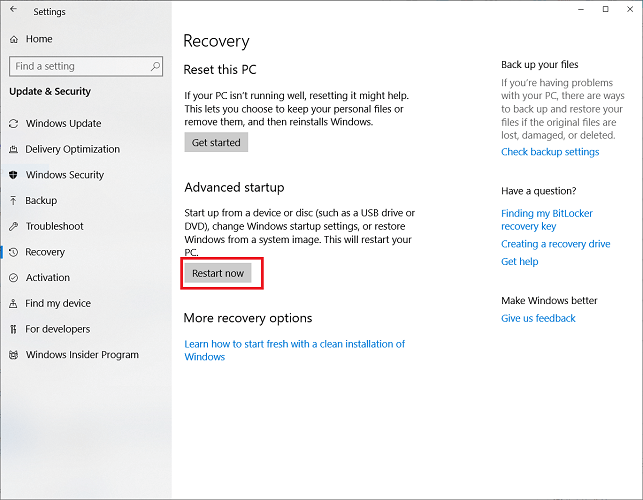
- Når du klikker på Genstart nu, slukker computeren og fortsætter med at hilse dig med Vælg en indstilling
- Her, gå til Fejlfinding.
- I det næste vindue skal du vælge Avancerede indstillinger.
- Klik derefter på Opstartsindstillinger.
- Endelig ramte Genstart.
- Dette genstarter computeren. Når det tændes igen, skal du trykke på denne gang F4 tast eller vælg 4.
Dette sætter computeren i fejlsikret tilstand og foretager fejlfinding i registreringsdatabaseeditoren kunne ikke indstille sikkerhed i den valgte nøglefejl. For at afslutte fejlsikret tilstand, når du har løst denne fejl, skal du genstarte din maskine eller følge nedenstående trin:
- Tryk på Windows-logo-tasten og derefter R på dit tastatur. Dette åbner feltet Kør.
- Indtast i Kør msconfig og ramte
- Klik på Fanen Boot.
- Fjern markeringen til sidst Sikker opstart. Dette kan du finde i Boot muligheder.
2. Aktivér den indbyggede administratorbrugerkonto
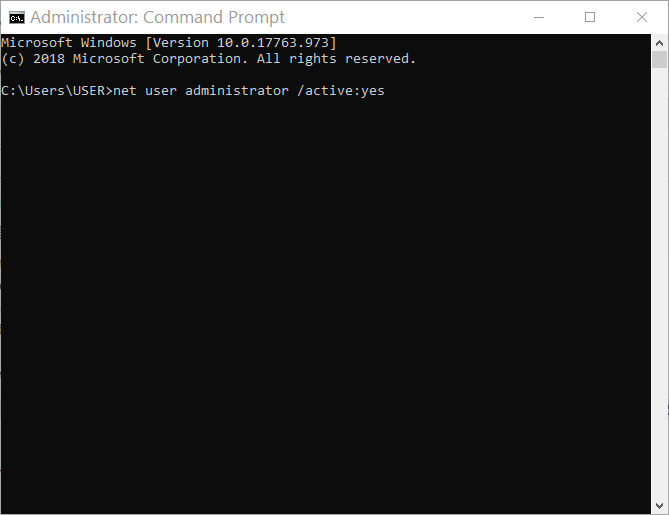
- Tryk på Windows-logo-tasten for at åbne Start-menuen.
- Søge efter cmd. Højreklik på Kommandoprompt og vælg Kør som administrator.
- I kommandopromptvinduet skal du indtaste kommandoen nedenfor og trykke på Enter:
netbrugeradministrator / aktiv: ja
- Skriv derefter Afslut i kommandoprompt, og tryk på Enter for at lukke vinduet.
- Log nu ud af administratorbrugerkontoen.
3. Indstil tilladelser til registreringsdatabasenøgle
- Åbn Løb dialogboksen ved at trykke på Windows-logo-tasten og R på dit tastatur.
- Gå ind regedit i kassen og ramt Okay for at åbne Registreringseditor.
- I Registreringseditor skal du navigere eller indtaste stien til den relevante nøgle.
- Højreklik derefter på tasten og vælg Tilladelser.
- Klik på i den efterfølgende dialogboks Fremskreden.
- Nu vil du være i Avancerede sikkerhedsindstillinger dialog boks. Ved siden af Ejer etiket, klik Lave om.
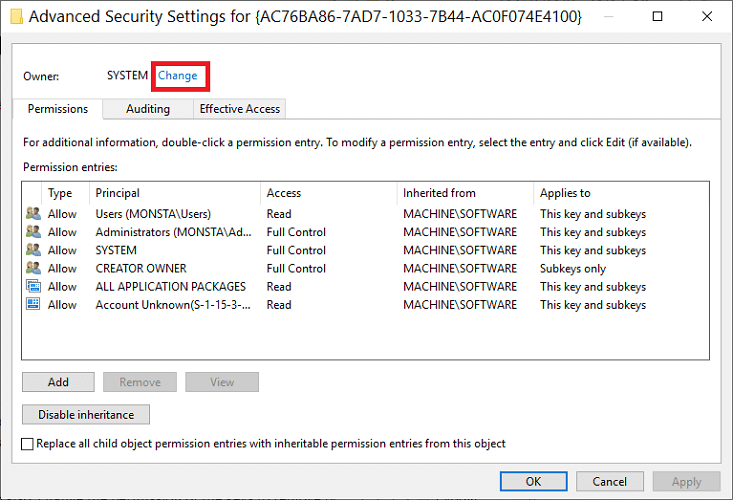
- For at gøre krav på ejerskab af nøglen og dens undernøgler skal du indtaste dit brugerkontonavn og trykke Tjek navne.
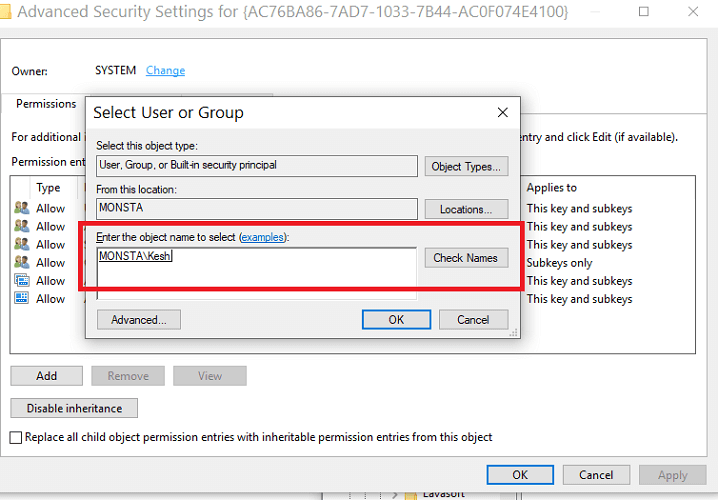
- Det navn, du indtastede, ændres nu til det officielle brugernavn. Marker Udskift ejeren på undercontainere og objekter afkrydsningsfelt.
- Til sidst skal du klikke på ansøge men lad dialogboksen være åben.
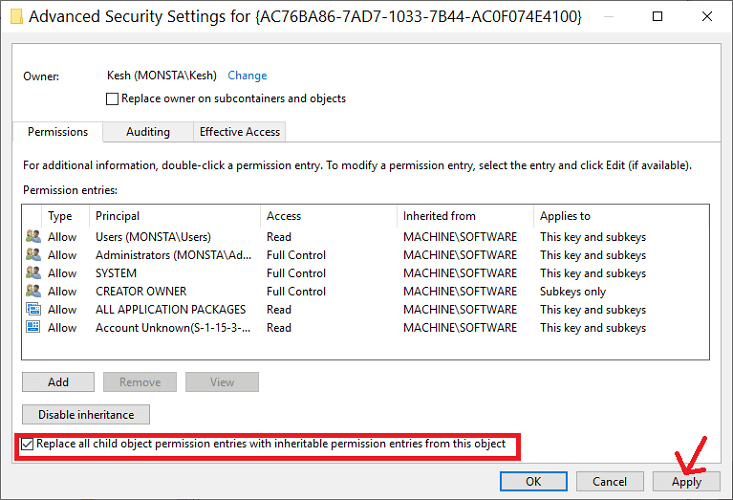
Du har med succes gjort krav på ejerskab af registreringsdatabasenøglen. Du skal dog også ændre tilladelsen fra nøglerne til at fjerne registreringseditoren kunne ikke indstille sikkerhed i den valgte nøglefejl.
3.1 Rediger tilladelser i registreringsdatabasenøgler
- I dialogboksen vil du se en knap mærket Deaktiver arv, klik på den.
- Klik derefter på Tilføje knap for at inkludere dig selv.
- Klik på Angiv en hovedstol.
- Indtast derefter dit navn i feltet giver og hit Tjek navne. Når det officielle brugernavn vises, skal du klikke på Okay.
- I Grundlæggende tilladelser, markér Fuld kontrol afkrydsningsfelt og tryk Okay.
- Du returneres derefter til dialogboksen Avancerede sikkerhedsindstillinger. Nederst på skærmen skal du kontrollere til Erstat alle underordnede objekttilladelsesposter med arvelige tilladelsesposter fra dette objekt.
- Til sidst skal du klikke på Okay og Okay igen for at lukke dialogboksen ud.
Windows-registreringsdatabasen er et følsomt rum, fordi det indeholder filer, der styrer funktionen af alt på computeren. På grund af dette er der strenge begrænsninger på plads for at forhindre ændring, sletning eller endda adgang til nøgler og undernøgler.
For at rette kan Registreringseditor ikke indstille sikkerhedsnøglen, der aktuelt er valgt, eller nogle af dens undernøgelfejl, du får på systemet, skal du tildele dig selv rettigheder til det ved hjælp af vejledningerne her. Til sidst skal du huske at enten sikkerhedskopiere tasterne eller oprette et systemgendannelsespunkt, før du prøver denne løsning.

![Sådan forhindres registreringsnøgler i at forsvinde efter genstart [QUICK FIX]](/f/df8542beb0ffe49cc9d17ae3ff23c936.jpg?width=300&height=460)
